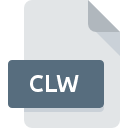
Extension de fichier CLW
Visual C++ ClassWizard Format
-
DeveloperMicrosoft
-
Category
-
Popularité2.5 (4 votes)
Qu'est-ce que le fichier CLW?
Le nom de format complet des fichiers qui utilisent l’extension CLW est Visual C++ ClassWizard Format. Le format Visual C++ ClassWizard Format a été développé par Microsoft. Les fichiers avec l'extension CLW peuvent être utilisés par les programmes distribués pour la plate-forme Windows. Le format de fichier CLW, avec 1205 autres formats de fichier, appartient à la catégorie Fichiers de développement. Les utilisateurs sont invités à utiliser le logiciel Microsoft Visual Studio pour gérer les fichiers CLW, bien que 1, d'autres programmes puissent également gérer ce type de fichier. Le logiciel Microsoft Visual Studio a été développé par Microsoft Corporation. Sur son site officiel, vous trouverez plus d’informations sur les fichiers CLW ou le logiciel Microsoft Visual Studio.
Programmes prenant en charge l'extension de fichier CLW
La liste suivante contient des programmes compatibles avec CLW. Les fichiers CLW peuvent être rencontrés sur toutes les plates-formes du système, y compris les appareils mobiles. Cependant, rien ne garantit que chacun d'eux les prendra en charge correctement.
Comment ouvrir un fichier CLW?
Il peut y avoir plusieurs raisons pour lesquelles vous rencontrez des problèmes lors de l’ouverture des fichiers CLW sur un système donné. Heureusement, la plupart des problèmes courants avec les fichiers CLW peuvent être résolus sans connaissances informatiques approfondies, et plus important encore, en quelques minutes à peine. La liste ci-dessous vous guidera tout au long du processus de résolution du problème rencontré.
Étape 1. Obtenez le Microsoft Visual Studio
 La cause principale et la plus fréquente empêchant les utilisateurs d'ouvrir les fichiers CLW est qu'aucun programme capable de gérer les fichiers CLW n'est installé sur le système de l'utilisateur. Celui-ci est facile. Sélectionnez Microsoft Visual Studio ou l'un des programmes recommandés (par exemple, Visual C++), téléchargez-le à partir de la source appropriée et installez-le sur votre système. La liste complète des programmes regroupés par système d’exploitation se trouve ci-dessus. Si vous souhaitez télécharger le programme d'installation de Microsoft Visual Studio de la manière la plus sécurisée, nous vous suggérons de visiter le site Web Microsoft Corporation et de le télécharger à partir de leurs dépôts officiels.
La cause principale et la plus fréquente empêchant les utilisateurs d'ouvrir les fichiers CLW est qu'aucun programme capable de gérer les fichiers CLW n'est installé sur le système de l'utilisateur. Celui-ci est facile. Sélectionnez Microsoft Visual Studio ou l'un des programmes recommandés (par exemple, Visual C++), téléchargez-le à partir de la source appropriée et installez-le sur votre système. La liste complète des programmes regroupés par système d’exploitation se trouve ci-dessus. Si vous souhaitez télécharger le programme d'installation de Microsoft Visual Studio de la manière la plus sécurisée, nous vous suggérons de visiter le site Web Microsoft Corporation et de le télécharger à partir de leurs dépôts officiels.
Étape 2. Vérifiez la version de Microsoft Visual Studio et mettez-la à jour si nécessaire
 Si les problèmes liés à l'ouverture des fichiers CLW se produisent encore, même après l'installation de Microsoft Visual Studio, il est possible que vous disposiez d'une version obsolète du logiciel. Vérifiez sur le site Web du développeur si une version plus récente de Microsoft Visual Studio est disponible. Parfois, les développeurs de logiciels introduisent de nouveaux formats qui prennent déjà en charge les nouvelles versions de leurs applications. La raison pour laquelle Microsoft Visual Studio ne peut pas gérer les fichiers avec CLW peut être que le logiciel est obsolète. Tous les formats de fichiers gérés correctement par les versions précédentes d'un programme donné devraient également pouvoir être ouverts avec Microsoft Visual Studio.
Si les problèmes liés à l'ouverture des fichiers CLW se produisent encore, même après l'installation de Microsoft Visual Studio, il est possible que vous disposiez d'une version obsolète du logiciel. Vérifiez sur le site Web du développeur si une version plus récente de Microsoft Visual Studio est disponible. Parfois, les développeurs de logiciels introduisent de nouveaux formats qui prennent déjà en charge les nouvelles versions de leurs applications. La raison pour laquelle Microsoft Visual Studio ne peut pas gérer les fichiers avec CLW peut être que le logiciel est obsolète. Tous les formats de fichiers gérés correctement par les versions précédentes d'un programme donné devraient également pouvoir être ouverts avec Microsoft Visual Studio.
Étape 3. Attribuez Microsoft Visual Studio à fichiers CLW
Si le problème n'a pas été résolu à l'étape précédente, vous devez associer les fichiers CLW à la dernière version de Microsoft Visual Studio que vous avez installée sur votre appareil. La prochaine étape ne devrait poser aucun problème. La procédure est simple et largement indépendante du système

Changer l'application par défaut dans Windows
- En cliquant sur le bouton CLW avec le bouton droit de la souris, vous obtiendrez un menu dans lequel vous devrez sélectionner l’option
- Ensuite, sélectionnez l'option , puis utilisez ouvrir la liste des applications disponibles.
- Pour finaliser le processus, sélectionnez entrée PC et, à l'aide de l'explorateur de fichiers, sélectionnez le dossier d'installation Microsoft Visual Studio. Confirmez en cochant Toujours utiliser ce programme pour ouvrir la boîte de fichiers CLW , puis en cliquant sur le bouton .

Changer l'application par défaut dans Mac OS
- En cliquant avec le bouton droit de la souris sur le fichier CLW sélectionné, ouvrez le menu Fichier et choisissez
- Rechercher l'option - cliquez sur le titre s'il est masqué.
- Sélectionnez Microsoft Visual Studio et cliquez sur
- Si vous avez suivi les étapes précédentes, un message devrait apparaître: Cette modification sera appliquée à tous les fichiers avec l'extension CLW. Ensuite, cliquez sur le bouton pour finaliser le processus.
Étape 4. Assurez-vous que le fichier CLW est complet et exempt d’erreurs.
Vous avez suivi de près les étapes énumérées aux points 1 à 3, mais le problème est toujours présent? Vous devriez vérifier si le fichier est un fichier CLW approprié. L'impossibilité d'accéder au fichier peut être liée à divers problèmes.

1. Vérifiez que le CLW en question n'est pas infecté par un virus informatique
Si le CLW est effectivement infecté, il est possible que le malware l'empêche de s'ouvrir. Analysez le fichier CLW ainsi que votre ordinateur contre les logiciels malveillants ou les virus. Si le fichier CLW est effectivement infecté, suivez les instructions ci-dessous.
2. Assurez-vous que le fichier avec l'extension CLW est complet et sans erreur.
Si vous avez obtenu le fichier CLW problématique d'un tiers, demandez-lui de vous en fournir une autre copie. Il est possible que le fichier n'ait pas été correctement copié dans un stockage de données et qu'il soit incomplet et ne puisse donc pas être ouvert. Il se peut que le processus de téléchargement du fichier avec l'extension CLW ait été interrompu et que les données du fichier soient défectueuses. Téléchargez à nouveau le fichier à partir de la même source.
3. Assurez-vous d'avoir les droits d'accès appropriés
Il est possible que le fichier en question ne soit accessible qu'aux utilisateurs disposant de privilèges système suffisants. Basculez vers un compte disposant des privilèges requis et essayez de rouvrir le fichier Visual C++ ClassWizard Format.
4. Vérifiez si votre système peut gérer Microsoft Visual Studio
Si le système ne dispose pas de ressources suffisantes pour ouvrir les fichiers CLW, essayez de fermer toutes les applications en cours d'exécution, puis de nouveau.
5. Assurez-vous que les derniers pilotes, mises à jour du système et correctifs sont installés.
Les versions les plus récentes des programmes et des pilotes peuvent vous aider à résoudre les problèmes liés aux fichiers Visual C++ ClassWizard Format et à assurer la sécurité de votre périphérique et de votre système d'exploitation. Des pilotes ou des logiciels obsolètes peuvent avoir entraîné l'impossibilité d'utiliser un périphérique nécessaire pour gérer les fichiers CLW.
Voulez-vous aider?
Si vous disposez des renseignements complémentaires concernant le fichier CLW nous serons reconnaissants de votre partage de ce savoir avec les utilisateurs de notre service. Utilisez le formulaire qui se trouve ici et envoyez-nous les renseignements sur le fichier CLW.

 Windows
Windows 

